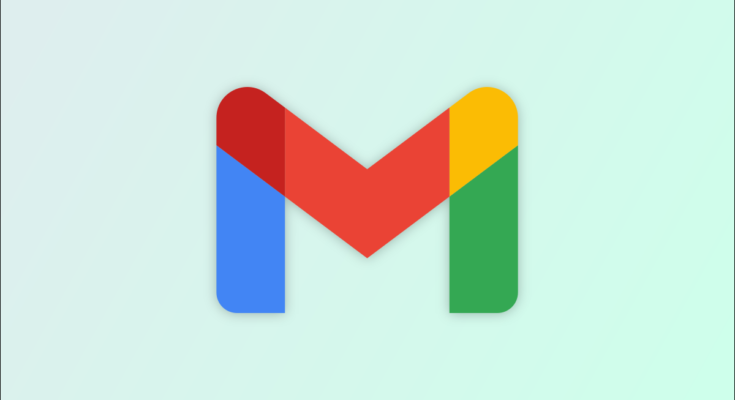O Gmail possibilita alterar a senha da sua conta em todos os seus dispositivos, incluindo o iPhone. Se você suspeitar que foi hackeado ou apenas deseja usar uma senha mais forte, altere-a com o aplicativo Gmail para iPhone.
Então, depois de alterar sua senha, você terá que usar a nova senha para fazer login no Gmail (Google) em todos os seus outros dispositivos. Além disso, se você ainda não escolheu uma nova senha, confira nosso guia sobre como criar e lembrar senhas fortes .
Observação: você precisará saber sua senha atual para alterá-la. Se você esqueceu completamente sua senha do Gmail, é fácil recuperá-la desde que você tenha acesso às opções de recuperação.
Atualize sua senha do Gmail em um iPhone
Para iniciar o processo de alteração de senha, inicie o aplicativo Gmail no seu iPhone. Em seguida, no canto superior direito do Gmail, toque na sua foto de perfil do Google .

No menu do seu perfil, selecione “Gerenciar sua conta do Google”.

Na tela “Conta do Google”, na lista de guias na parte superior, escolha a guia “Segurança”.

Na seção “Fazer login no Google”, selecione “Senha”.

Digite sua senha atual e toque em “Avançar”.

Na página de nova senha, toque no campo “Nova senha” e digite sua senha recém-gerada. Em seguida, digite a mesma senha no campo “Confirmar nova senha”.
Em seguida, toque em “Alterar senha”.

Você verá uma mensagem de sucesso informando que a senha da sua conta do Gmail foi alterada com sucesso. E isso é tudo o que há para isso.
A maneira mais segura de armazenar sua nova senha é com um gerenciador de senhas, então confira nossas recomendações para os melhores gerenciadores de senhas disponíveis.